Khi bạn thoát khỏi ứng dụng Excel trên Windows 10, và sau đó ứng dụng bị treo hoặc thông báo với lỗi sau: “Microsoft Excel 2016 Has Stopped Working”. Thì dưới đây là cách để khắc phục tình trạng này.
Nguyên nhân gây ra lỗi Microsoft Word, Excel has stopped working
Đây là 1 lỗi khá phổ biến, đó là khi bạn thoát khỏi Excel 2016, lập tức ứng dụng bị treo và thông báo một dòng tin nhắn. Dường như lỗi này xảy ra liên tục trên máy tính của bạn khi cố gắng thoát khỏi ứng dụng này. Đây là thông báo lỗi:
Microsoft Excel has stopped working
A problem caused the program to stop working correctly. Windows will close the program and notify you if a solution is available.
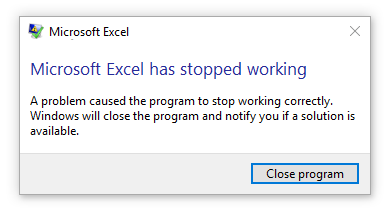
Có rất nhiều yếu tố dẫn đến tình trạng này. Do đó không có một hướng dẫn cụ thể nào để sửa lỗi này, mà nó sẽ được giải quyết bằng nhiều phương pháp khác nhau. Trong bài viết này mình sẽ cung cấp cho bạn một số biện pháp phổ biến và thông dụng nhất, những phương pháp đã được sử dụng và khắc phục thành công.
Cách Sửa Lỗi Microsoft Word, Excel Has Stopped Working Trên Windows 10
Cách 1: Sử dụng Windows 10 File Explorer
Một số trường hợp chúng tôi đã điều chỉnh cách View trên File Explorer và đã thành công. Bạn thử như sau nhé.
Bước 1: Mở File Explorer
Bước 2: Trong tab View trên thanh công cụ, bạn chọn List để chọn chế độ mặc định khi xem.
Bây giờ, bạn thử kiểm tra lại và xem lỗi ở trên còn xuất hiện nữa không. Nếu không còn xuất hiện thì bạn đã giải quyết thành công rồi. Hiện tại, Microsoft cũng đang cố gắng khắc phục lỗi trên bằng việc đưa ra các bản cập nhật.\
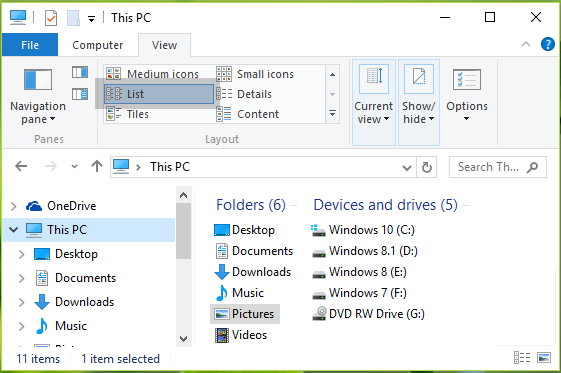
Cách 2: Tắt các Adds-in trong Excel
Thỉnh thoảng một số Add-ins trên Excel bị lỗi và cũng dẫn đến tình trạng như này. Bạn hãy thử tắt từng Add-ins trên Excel của bạn để kiểm tra xem nhé.
Bước 1: Trong Microsoft Excel bạn tìm tới File > Options.
Bước 2: Trong cửa sổ Excel Options, lựa chọn Add-ins. Trong khung bên phải, bạn tìm tới Manage và click Go.
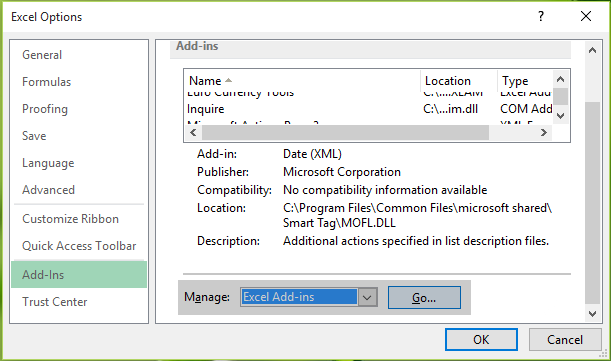
Bước 3: Cuối cùng, bạn hãy tắt (Disable) từng Add-ins để kiểm tra xem Add-ins nào đã gây ra lỗi này. Với cách này bạn có thể biết được nguyên nhân gốc rễ nằm ở đâu.
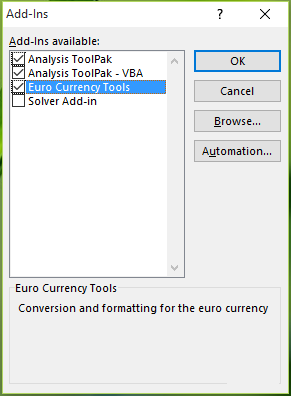
Cách 3: Repair Microsoft Office
Nếu cả hai phương pháp trên đều không được, bạn hãy thử Repair lại bộ cài Microsoft Office ở hai chế độ Online và Offline nhé.
Trên đây là 3 cách có thể giúp bạn khắc phục được lỗi “Microsoft Word, Excel Has Stopped Working” Trên Windows 10.
Nếu có bất kỳ thắc mắc hoặc phản hồi về những nội dung chia sẻ, vui lòng để lại comment ở bên dưới.
Và nếu thấy bài viết này hữu ích, hãy Like và Share cho bạn bè ngay nhé!
Cám ơn các bạn đã theo dõi bài viết.


 Laptop Mới
Laptop Mới Laptop Cũ
Laptop Cũ Linh Kiện Laptop
Linh Kiện Laptop PC - Linh Kiện PC
PC - Linh Kiện PC Phụ Kiện Laptop, PC
Phụ Kiện Laptop, PC Bàn Phím, Chuột, Loa, Tai Nghe
Bàn Phím, Chuột, Loa, Tai Nghe Thiết Bị Điện Tử
Thiết Bị Điện Tử Sửa Chữa Laptop - PC
Sửa Chữa Laptop - PC












Viết bình luận
Bình luận
Hiện tại bài viết này chưa có bình luận.